360度動画が撮影できるInsta360 ONE R ツイン版を購入して、1カ月ほど使ってみたので使い勝手などを中心にレビューしたいと思います。購入前は、画質や性能に関して他の方のレビューを参考にさせて頂いたのですが、いざ購入してみると、わからなかった部分も見えてきたので、これからInsta360 ONE Rの購入を検討されている方は参考にして頂ければと思います。
Insta360 ONE Rを購入した理由
Insta360 ONE Rを購入した理由は、360度動画を撮りたかったからです。以前、RICOH THETA Sを所有していたのですが、FullHDの360度動画は撮影できるものの画質が悪く手振れ補正もなく、動画性能はイマイチだったので、360度動画が撮れるカメラを探していたらInsta360 ONE Rに行きつきました。
他の候補としてTHETA Z1やGoPro Maxもあったのですが、値段や性能など、いろいろなレビュー記事やYouTube動画を参考にした結果、自分の目的に一番合ってるのがInsta360 ONE Rでした。
Insta360 ONE Rの発売当初は不具合やバグなどがあり、少し躊躇していたのですが、ファームウェアやアプリなどアップデートが繰り返され使い勝手が向上したことが、購入に踏み切った理由の一つでもあります。
Insta360 ONE R ツイン版のスペック
とりあえず、今回はInsta360 ONE R ツイン版を購入しました。360度動画を撮るのが目的だったのですが、他のアクションカムを持っていなかったので、360度と4K広角がセットになって、それぞれ単品で買うよりお得です。
| 4K広角 | 360度 | |
|---|---|---|
| レンズ | f2.0 | f2.8 |
| 焦点距離 35mm換算 | 16.4mm | 7.2mm |
| 静止画解像度 | 4000×3000 (4:3) 4000×2250 (16:9) |
6080×3040 (2:1) |
| 動画解像度 | 4000×3000@24/25/30fps 3840×2160@24/25/30/60fps 2720×1530@24/25/30/60/100fps 1920×1080@24/25/30/60/120/200fps |
5760×2880@24/25/30fps 3840×1920@30/50fps 3008×1504@100fps |
| 静止画フォーマット | jpg、RAW | insp、RAW |
| 動画フォーマット | insv、 mp4、LOGとHDR動画対応 | insv、LOGとHDR動画対応 |
| 動画コーディング | H.264 / H.265 | H.264 / H.265 |
| 動画ビットレート | 最大100Mbps | |
| 撮影モード:写真 | オート マニュアル(シャッタースピード 1/8000~120秒、ISO感度 100~3200) シャッタースピード優先(1/8000秒~1秒) ISO感度優先(100-3200) |
|
| 撮影モード:動画 | オート マニュアル(シャッタースピード 1/8000~1/30秒、ISO感度 100~3200) |
|
| 撮影時間 | 連続撮影時間 70分間 | 連続撮影時間 70分間 |
Insta360 ONE Rのスペック詳細は ⇒ Insta360の公式サイト
Insta360 ONE Rの良い点やメリット
画質や性能面はほぼ満足
Insta360 ONE Rは360度動画が5.7K 30fpsで撮れ、手ブレ補正があり、暗所以外なら画質もそこそこ綺麗なのでほぼ満足です。360度モジュールはセンサーサイズが1/2.3インチなので、薄暗い場所での動画だと若干ノイズが目立ってしまいますが、私の場合はあまりそういった場面を想定していないので、問題ありません。
Insta360の特徴である『見えない自撮り棒』機能も、撮り方によってはドローンで撮影しているかのような自然な映像になるのが非常に良いです。
360度動画は2つのレンズで撮影したものを繋ぎ合わせているのですが、そのステッチ部分に関しては光の当たり方やカメラとの距離によっては境目が不自然になる場合もありますが、常に動いている動画ではあまり気にならない範疇かと思います。
ハウジング(ケース)なしで最大5mの防水機能があるので、撮影中に雨が降ってきたり、ちょっとした水中での撮影も気にせず撮影できるのは使い勝手が良いです。
液晶画面で設定や操作ができる
Insta360 ONE Rには小さい液晶画面があるので、wifi経由でスマホに接続しなくても設定変更や撮影を行うことができ非常に使い勝手が良いです。また、液晶画面をスワイプすれば360度の映像が確認できる点も便利です。液晶画面は小さいですが、使っているうちにその便利さに気づかされます。

Insta360 ONE Rの液晶画面は設定や操作ができ便利
スマホアプリのAIの自動編集が便利
Insta360 ONE Rとスマホアプリを接続すれば、スマホからカメラの設定やコントロールが可能で、直感的なUIで使いやすいので、直ぐに慣れるかと思います。
また、撮影した動画をスマホアプリで編集することもできるのですが、編集が面倒な場合は、人工知能のAIにお任せの自動編集機能や豊富なテンプレートも用意されているので、動画編集の初心者や苦手な人でも比較的簡単な操作だけで、それっぽい動画を作ることも可能です。気軽に旅行の思い出を360度動画で撮っておきたい人にはInsta360 ONE Rはおすすめです。
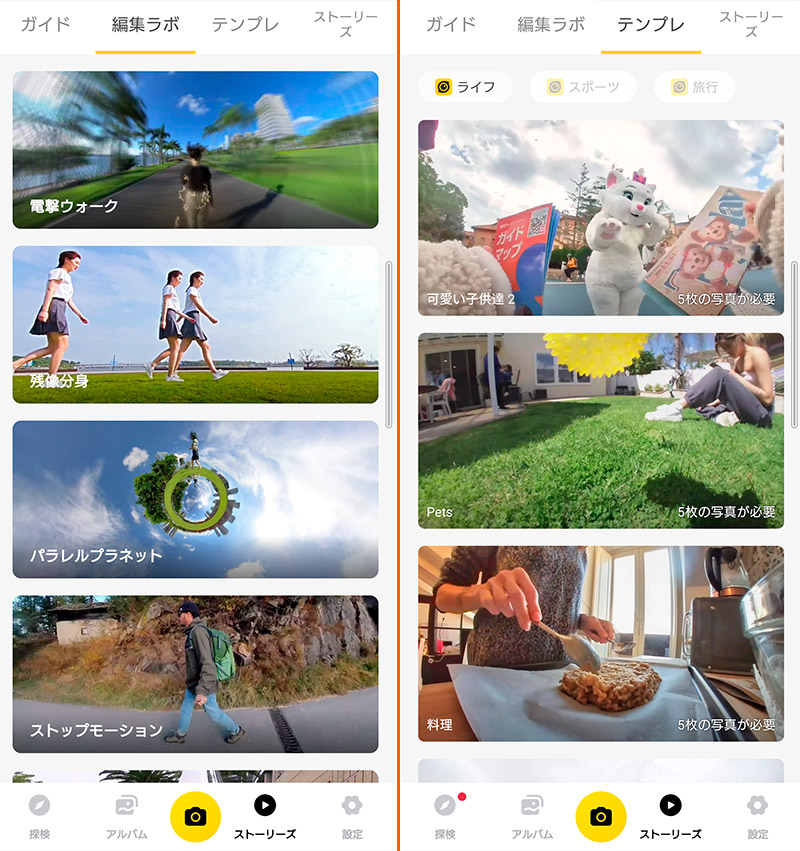
編集ラボやテンプレを使えば、動画の編集が簡単に行え、初心者にも扱いやすい
『編集ラボ』を使えば、編集が難しそうなエフェクトをAIが自動で行ってくれる機能で、種類も豊富にあり、定期的にエフェクトが追加されています。
『テンプレ』は、あらかじめ用意されているテンプレートのことで、指定された数の動画を用意し、好みのテンプレを選んで適用するだけで、AIが音楽に合わせて自動編集してくれます。
拡張性が高い
Insta360 ONE Rの最大の特徴は拡張性の高さで、モジュールを付け替えれば、通常のアクションカムだったのが360度カメラになったり、1台2役、3役にもなるので、カメラを複数台買う必要がなくなります。
また、将来的に新しいモジュールが追加されれば、モジュール部分を付け替えるだけで、新たな使い方ができるといったメリットもあります。今のところ3Dモジュールと言うのが近日発売される予定で、いわゆるステレオスコピック 3D映像が撮れる画期的なカメラに拡張できます。
ファームウェアやアプリの頻繁なアップデート
Insta360 ONE Rのモジュール自体はそのままですが、ファームウェアがアップデートされることで性能の向上や機能の追加などが期待できます。
また、ファームウェアだけでなく、アプリもアップデートされることで使い勝手がよくなり、編集機能の追加などが期待できます。
発売当初はファームウェアやアプリが使いにくかったようですが、アップデートを重ねるごとに不具合も解消され、機能も追加され、使い勝手がかなり向上しているようです。アップデートの頻度も2、3カ月に1回程度行っているようなので、今後も期待できるかと思います。
GoPro用のアクセサリーとの互換性がある
Insta360 ONE Rのマウントの形状がGoProと同じなので、GoPro用のアクセサリーとの互換性もあります。GoPro用アクセサリーなら豊富にあるので、困ることはないと思います。GoProユーザーがInsta360 ONE Rに乗り換える場合も、今まで使っていたアクセサリーをそのまま流用することもできます。

GoProマウントと同じ形状なので互換性がある
Insta360 ONE Rの悪い点やデメリット
ケースの取り外しが面倒
360度モジュールと4Kモジュール、1インチモジュールやバッテリー交換する場合は、ケース(マウントブラケット)を一旦外す必要があるので結構面倒です。ワンタッチで取り外しができればいいのですが、Insta360 ONE Rのマウントブラケットは2段階になっています。1インチモジュールの場合はレンズ部分が大きいので、更に取り付けが面倒のようです。
バッテリーの持ちが悪い
Insta360 ONE Rの標準バッテリーは容量が1190mAhで70分くらいしか持ちません。正直ちょっと容量不足な感じで、バッテリーの残量を気にしながらの撮影になります。
別売りの容量2倍(2380mAh)の大容量バッテリーであれば2時間以上持ち、しかもケース(マウントブラケット)が不要なので、かなり使い勝手がよさそうです。ただし「防水性がなく、激しい動きを伴うアクションの撮影用に設計されておりません。」との事なので、激しいスポーツなどに使用する場合は、サードパーティ製のケースや防水対策が必要になってきます。
編集ソフトやアプリ
まずInsta360 ONE Rを購入後に突き当たる壁は編集作業です。Insta360が用意しているサンプル動画のようにかっこよく仕上げるには、かなりの撮影&編集テクニックが必要になってきます。
純正アプリ
スマホ版の編集アプリは良くできていてAIを使えば簡単に様々な効果を加えることができるのですが、自分の思い通りに編集するには慣れが必要です。また、スマホの容量や処理速度のスペックがある程度ないと書き出しに時間がかかったり、バッテリーの消費が激しいのが難点です。SNS用の短めの動画編集であれば問題ないですが、YouTube用など長めで4KもしくはフルHDの高解像度の動画となるとちょっと厳しいかもしれません。
デスクトップ版の編集ソフトウェア『Insta360 STUDIO』は、アップデートする度に改善されていますが、スマホアプリのように多彩な機能がないので、本格的な編集をするには少し物足りないです。Insta360 ONE Rで撮影した360度動画ファイルは、.insvという独自の拡張子になる為(9/14のアップデートにより4K広角と1インチモジュールはmp4対応になりました)、一般的な動画編集ソフトで編集ができません。ただし、Adobe Premiere Proで編集が可能になるプラグインが用意されているので、PCで編集したい場合は、Adobe Premiere Proがないと現状は厳しいかもしれません。
日本語の情報が少ない
画質や性能、簡単な使い方などの情報やレビューなら、多くはないですが日本語でも見つけることができますが、編集に関しては、日本語の情報が少ないというのもボトルネックになるかもしれません。
Insta360で撮影した動画の実例
360度VR動画
実際にInsta360 ONE Rの360度モジュールを使って、オークランドの郊外にあるHunua Fallsという滝で360度動画を撮影して、YouTubeに360度VR動画にしてアップしました。VRゴーグルで閲覧したり、無い場合はカーソルを自分の見たい方向にドラッグすれば360度の動画が楽しめます。
通常画角の動画
ニュージーランドのHooker Valley Trackというトレッキングコースを360度モジュールで撮影し、Adobe Premiere Proを使って編集した動画です。360度モジュールで撮影しても、編集時に通常の画角にすることも可能です。場面によって好きなアングルに方向を変えたりするのも編集でできるので、撮影時はカメラの方向はあまり気にしなくてもOKで簡単です。
Insta360の公式サイトのほうがお得かも!?
モジュールの組み合わせが自由
Insta360 ONE Rを購入する時は、アマゾンや量販店からツイン版や1インチ版を購入する人も多いかと思いますが、公式サイトならツイン版や1インチ版以外に、自分の必要としているモジュールやアクセサリーなど組み合わせを自由に選ぶことができます。
例えば、4Kモジュールは不要だけど、360度カメラと1インチの両方が欲しいといった場合、360度と1インチがセットの『エキスパート版』や、360度、1インチ、4K広角の3種類のセットの『トリオ版』などInsta360の公式サイトなら可能です。また、それぞれ4K広角、360度、1インチのいずれか1つ選ぶ単品パッケージも用意されています。
| 360度 | 1インチ | 4K広角 | |
|---|---|---|---|
| エキスパート版 |
●
|
●
|
|
| トリオ版 |
●
|
●
|
●
|
更に、パッケージ(バッテリーなどを含む基本セット)をベースに、モジュールやアクセサリーを簡単に追加して自分の好みにInsta360 ONE Rをカスタマイズして購入することも可能です。
総評
Insta360 ONE Rは総合的に見て、他のアクションカムにはない拡張性の高さや柔軟性で現状では360度動画の撮影が目的ならInsta360 ONE Rは絶対におすすめです。また、アクションカムデビューしたい人は、4Kモジュール付きのInsta360 ONE Rのツイン版を選ぶのが良いかと思います。
今後の新規モジュール開発やファームウェア、アプリのアップデートによる新たな機能追加や向上なども期待したいです。



